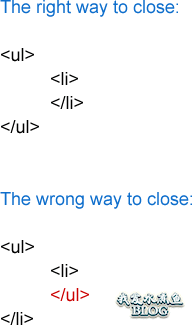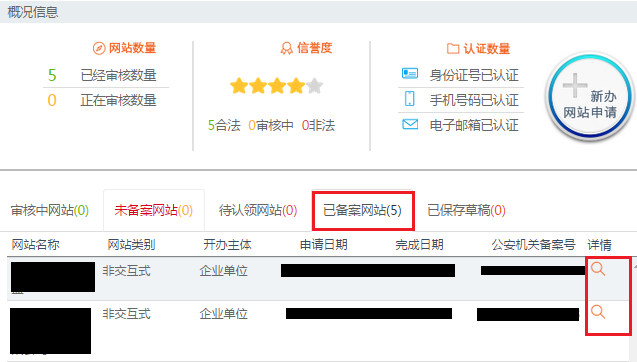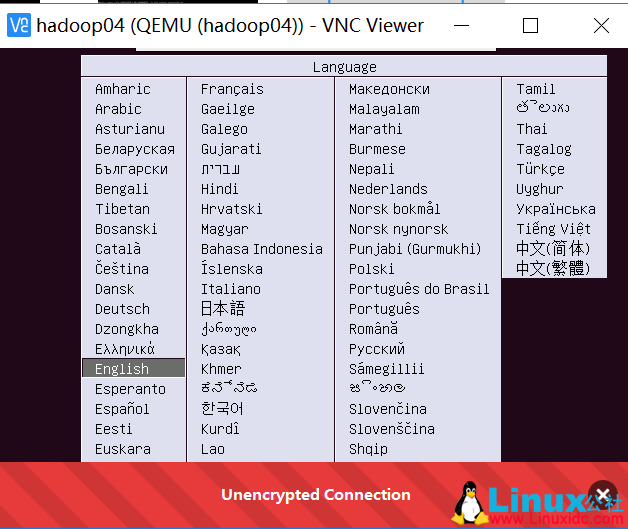注意:
本教程仅适用linux服务器,确定之前未安装过任何网站环境。(已有环境、网站在运行的不可安装)
如果你的服务器为windows系统,可使用phpstudy、xampp教程均可。
前期准备
1、设置你服务器root密码
2、准备远程ssh软件
搭建步骤
1、设置服务器root密码(其他云步骤类似)
腾讯云设置方法:
找到云服务器-实例-需要设置密码的服务器后边点击更多-选择密码/秘钥-重置密码。进行密码设置。
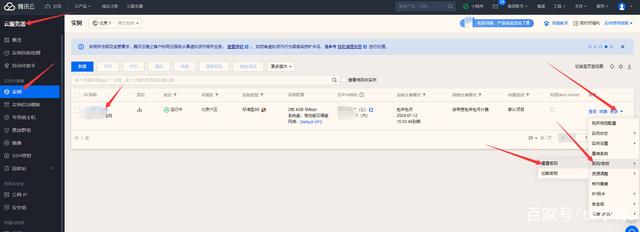
阿里云设置方法:
找到云服务器ECS-实例-需要设置密码的服务器后边点击更多-选择密码/秘钥-重置实例密码。进行密码设置。
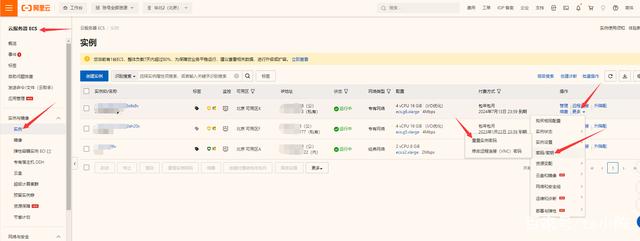
注意:(轻量服务器同理,在需要服务器管理处找到密码重置进行重置)
2、打开ssh软件
在ssh软件内输入服务器ip地址(外网ip),然后回车
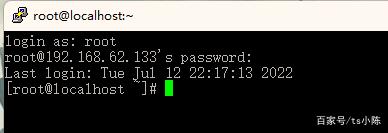
弹出安全警告点击是,login as: 输入root回车,password输入第一步中设置的root密码,回车。
显示类似这种[root@localhost ~]#则表示登录成功
3、安装宝塔面板
注意:根据你的系统选择安装版本。系统可在管理后台查看(实在不知道的直接使用万能安装脚本)。
Centos安装脚本
yum install -y wget && wget -O install.sh http://download.bt.cn/install/install_6.0.sh && sh install.sh ed8484bec
Ubuntu/Deepin安装脚本
wget -O install.sh http://download.bt.cn/install/install-ubuntu_6.0.sh && sudo bash install.sh ed8484bec
Debian安装脚本
wget -O install.sh http://download.bt.cn/install/install-ubuntu_6.0.sh && bash install.sh ed8484bec
万能安装脚本
if [ -f /usr/bin/curl ];then curl -sSO https://download.bt.cn/install/install_panel.sh;else wget -O install_panel.sh https://download.bt.cn/install/install_panel.sh;fi;bash install_panel.sh ed8484bec
本教程使用的linux系统为Centos7,所以这里我是用第一条安装命令。全选安装命令在ssh工具内右键粘贴,然后回车。如下图:

然后会提示如下:
Do you want to install Bt-Panel to the /www directory now?(y/n)
输入y然后回车,进行在线安装。
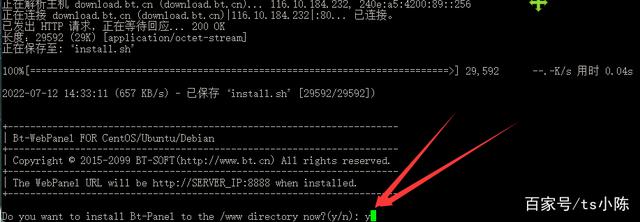
耐心等待,直到出现如下界面表示安装成功。

注意:这里需要记录下来的内容有
(宝塔管理地址)外网面板地址
(用户名)username: nf7yunty
(密码)password: 21d4255c
4、宝塔配置
在浏览器你输入外网地址,输入账号和密码登录,注册个宝塔账号进行绑定。安装网站环境,推荐使用左侧LNMP,直接点击一键安装即可。如下图
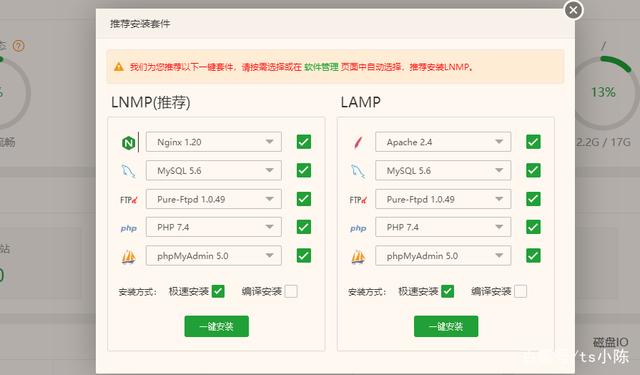
待左上角没有安装进程的时候表示安装完毕。
注意:如果此步骤打不开,需要在服务器后台放行端口8888
5、网站配置
在后台左侧点击网站–添加站点–数据库mysql-输入数据库账号密码(随意设置)然后点击提交
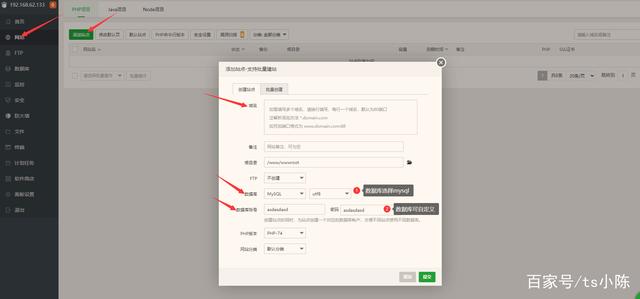
6、安装wordpress
点击根目录,将里边文件全部删除,然后将wordpress上传的根目录解压,将wordpress目录内的所有文件剪切到网站根目录。

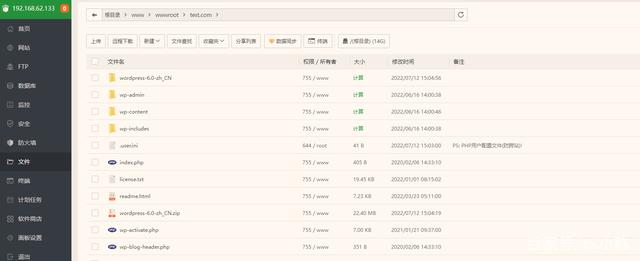
然后按照步骤安装wordpress即可。
注意:数据库信息在左侧数据库处查看
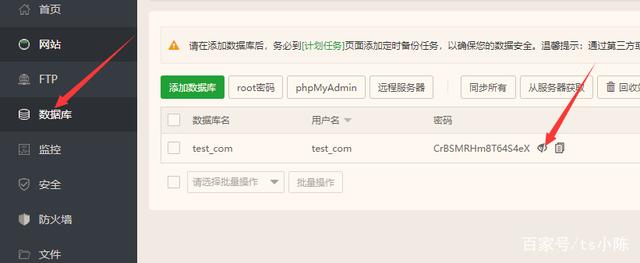
举报/反馈
原文链接:https://baijiahao.baidu.com/s?id=1738130472339606118&wfr=spider&for=pc